تعملها إزاى؟.. كيفية استخدام الخلفيات المتحركة فى Microsoft Teams

تعملها إزاى؟.. كيفية استخدام الخلفيات المتحركة فى Microsoft Teams
يوفر Microsoft Teams مساحة عمل تعاونية تعزز التواصل والاجتماعات ومشاركة الملفات والتطبيقات، يعد تطبيق ملائم وسهل الاستخدام مصمم خصيصًا للمؤسسات.
ومن خلال دمج كل هذه الميزات الحيوية في منصة مركزية واحدة، تضمن MicrosoftTeams إمكانية الوصول السلس لجميع المستخدمين المعنيين، مما يعزز الشفافية والإنتاجية.
وبدأت مايكروسوفت مؤخرًا في طرح ميزة الخلفية المتحركة لتطبيق Teams الخاص بها.
تتيح ميزة الخلفية المتحركة للمستخدمين استبدال خلفيتهم الحالية برسوم متحركة ديناميكية أثناء الاجتماعات.
يوفر مجموعة من الخيارات للارتقاء بتجارب الاجتماعات بالإبداع والتخصيص ، المصممة وفقًا لتفضيلاتك.
في الوقت الحالي، يدعم النظام الأساسي الخلفيات المحددة مسبقًا التي تم إنشاؤها بواسطة مايكروسوفت حصريًا.
إذا كنت تريد أيضًا استخدام ميزة الخلفية المتحركة في Microsoft Teams ، فاتبع الخطوات التالية:
الخطوة 1: قبل بدء الاجتماع انتقل إلى شاشة الانضمام المسبق
الخطوة 2: حدد التأثيرات والصور الرمزية
الخطوة 3: انقر فوق تأثيرات الفيديو وحدد خلفية متحركة حددها رمز الفيديو الصغير في الزاوية اليسرى السفلية من صورة المعاينة.
يمكنك أيضًا تغيير خلفيتك أثناء الاجتماع الجاري، كذلك لتغيير الخلفية أثناء اجتماع مستمر، عليك النقر فوق المزيد ثم الانتقال إلى التأثيرات والصورة الرمزية ثم تحديد خلفية من اختيارك.
لكن لا تتوفر الخلفيات المتحركة على الأجهزة المنخفضة وتتطلب 8 جيجابايت على الأقل من ذاكرة الوصول العشوائي ووحدة المعالجة المركزية مع 4 معالجات منطقية.
يتم دعم الخلفيات المحددة مسبقًا فقط من مايكروسوفت حاليًا.
قد يؤدي استخدام مرشحات الفيديو إلى إبطاء الرسوم المتحركة في الخلفية، إذا كان جهازك يحتوي بالفعل على عبء عمل كبير.